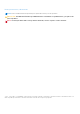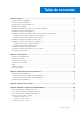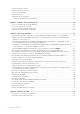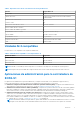Users Guide
Table Of Contents
- Dell EMC Boot Optimized Server Storage-S1 Guía del usuario
- Tabla de contenido
- Resumen
- Sistemas operativos compatibles
- Sistemas PowerEdge admitidos
- Especificaciones de la tarjeta BOSS-S1
- Unidades M.2 compatibles
- Aplicaciones de administración para la controladora de BOSS-S1
- Actualización de la controladora BOSS-S1
- Actualización del firmware de BOSS-S1
- Actualización del firmware mediante un DUP específico para el sistema operativo
- Actualización del firmware mediante el shell de UEFI
- Actualización del firmware mediante la CLI de BOSS-S1
- Actualización del firmware mediante iDRAC
- Actualización del firmware mediante Lifecycle Controller
- Documentación relacionada
- Características
- Implementación de la tarjeta BOSS-S1
- Instalación de controlador
- Utilidad de configuración del RAID UEFI/HII
- Acceso a la utilidad de configuración del UEFI
- Cómo salir de la utilidad de configuración del UEFI
- Acceso a la utilidad de configuración de BOSS-S1
- Información de disco físico o virtual
- Creación de un disco virtual
- Eliminación de discos virtuales
- Reconstrucción de RAID
- Borrar el disco físico
- Información de la controladora
- Comandos de la CLI de BOSS-S1
- Solución de problemas
- La importación del paquete offline de CLI ESXi de BOSS puede fallar en VSphere Lifecycle Manager
- El paquete de la CLI ESXi de BOSS falla cuando se actualiza desde las versiones personalizadas de Dell EMC de 6.7.x a la versión 7.0
- La actualización del firmware de la unidad M.2 de iDRAC falla en las unidades no configuradas con una clave del adaptador existente en la controladora BOSS-S1
- Las unidades no configuradas en la controladora de la BOSS-S1 no están disponibles para la instalación del sistema operativo con una clave de adaptador existente
- Versión de ROM para BOSS notificada como versión de firmware en la interfaz iDRAC
- Hay un error en la actualización del firmware de la unidad M.2 en la controladora BOSS-S1
- La CLI de BOSS-S1 muestra un error de "No Adapter Found" (Ningún adaptador detectado) en Linux
- El registro de LC muestra un error de no disponibilidad del ventilador
- Hay una falla en la actualización del firmware de la controladora de BOSS-S1 mediante iDRAC o LC
- El tamaño del disco físico no está actualizado en iDRAC
- Falta el disco físico/virtual en iDRAC
- El progreso de la tarea de Actividad en segundo plano en HII no informa el estado en tiempo real
- El estado del disco virtual se generará dos veces
- Limitación de caracteres al nombrar un disco virtual
- El almacén de datos de VMFS está desactivado en la 14.ª generación de sistemas PowerEdge enviados con VMware ESXi instalado en BOSS-S1
- Disco físico no visible para el sistema operativo
- Disco virtual no visible para el sistema operativo
- Reemplazo de la unidad
- Sustitución de la controladora
- Error de la controladora
- No se puede iniciar desde la unidad M.2 instalada en la ranura 1
- La CLI indica características no admitidas
- Error al instalar ESXi en RAID 1
- El sistema no responde
- El puerto de administración no responde
- Obtención de ayuda
Actualización del firmware mediante el DUP de Linux
Realice los siguientes pasos para completar la actualización mediante Linux:
NOTA: Asegúrese de tener privilegios de administrador/sudo para Linux/ESXi.
1. Descargue el paquete de actualización de Dell (DUP) más reciente para Linux de .
2. Vaya a la ruta del archivo descargado y proporcione los permisos para ejecutar el archivo DUP.
3. Ejecute el archivo BIN ./SAS-RAID_Firmware_xxxxx_xxxx_xxx.bin.
4. Cuando se le solicite, presione Q para continuar.
Una vez que hayan finalizado los procesos de validación de firmware y recopilación del inventario, se muestran la versión instalada y la
versión del paquete.
5. Para continuar, presione Y+Intro. Si desea cancelar, presione N+Intro.
6. Presione Y+Intro cuando se le solicite.
7. Verifique la versión de firmware instalada en HII, iDRAC o mediante la CLI de BOSS-S1.
Actualización del firmware mediante el shell de UEFI
Realice los siguientes pasos para actualizar su firmware mediante el shell de UEFI:
1. Descargue SAS-RAID_Firmware_xxxxx_UEFI_Axx.zip en y descomprima el archivo.
2. Copie los archivos en una unidad USB de arranque UEFI y asígnela al sistema.
3. Reinicie el sistema desde la unidad USB y diríjase a UEFI.
4. Escriba el comando fs0:/fs1: para entrar en el sistema de archivos y localizar el archivo.
NOTA:
Las particiones del sistema de archivos pueden variar según la configuración de su sistema. Examine fsx para localizar el
disco USB.
5. Ejecute el archivo run.nsh para actualizar el firmware.
6. Una vez que el tipo de firmware se actualice correctamente, presione Salir para salir del shell de UEFI y reinicie el sistema.
7. Verifique la versión de firmware instalada en HII, iDRAC o mediante la CLI de BOSS-S1.
Actualización del firmware mediante la CLI de BOSS-S1
Descargue el archivo de aplicación de la CLI adecuado en para su sistema operativo Windows o Linux.
Actualización del firmware mediante Windows
A continuación, se muestran los pasos a seguir para actualizar el firmware mediante la interfaz de línea de comandos de BOSS-S1.
1. Descargue SAS-RAID_Firmware_xxxxx_UEFI_Axx.zip en y extraiga el archivo zip.
2. Abra la carpeta vs2015/windows. Ejemplo: C:\Desktop\mvsetup.xxxxx_Axx\windows\x64\cli
3. Copie la imagen de firmware binaria de la carpeta SAS-RAID_Firmware_xxxxx_UEFI_Axx.zip al directorio donde se encuentra el
archivo de la CLI. Sobrescriba los archivos existentes.
NOTA:
BOSS-S1 es compatible con varias ID de subdispositivo. Localice la ID de subdispositivo correspondiente, disponible en la
CLI del sistema operativo de BOSS-S1, HII de BOSS-S1 e iDRAC (información o HBA).
Tabla 3. Identificación del dispositivo secundario compatible
Identificación del dispositivo secundario Enlace binario del firmware
1FD6 (monolítico) ImageA1_1FD6.bin
1FE2 (monolítico) ImageA1_1FE2.bin
1FDF (modular) ImageA1.bin
Resumen 9